Sada imate mogućnost da delite uživo video sadržaj direktno sa vašeg Facebook profila. Ova funkcija je dostupna već godinu dana, ali prvobitno je bila rezervisana isključivo za korisnike pametnih telefona. Facebook stranice su od ranije imale opciju da strimuju uživo sa desktop računara, ali ta mogućnost nije bila dostupna običnim korisnicima. Sada je Facebook omogućio svima da koriste Go Live funkciju i sa svojih desktop uređaja. Ova funkcija je dostupna direktno iz vašeg News Feeda i profila. Ako ste već koristili opciju emitovanja uživo putem telefona, neće vam biti teško da se naviknete na novu opciju. Glavna prednost emitovanja uživo sa desktop računara leži u mogućnosti povezivanja sa eksternom kamerom, što obezbeđuje bolji kvalitet video zapisa. U nastavku teksta saznaćete kako možete pokrenuti live stream na Facebooku.
Kako pokrenuti uživo emitovanje na Facebooku – Desktop
Pristupite svom Facebook nalogu putem web pretraživača. Otvorite svoj News Feed ili profilnu stranicu. U okviru News Feed-a, kliknite na prostor za ažuriranje statusa i sačekajte da se pojave dodatne opcije. Među tim opcijama nalazi se i „Go Live“. Kliknite na nju.
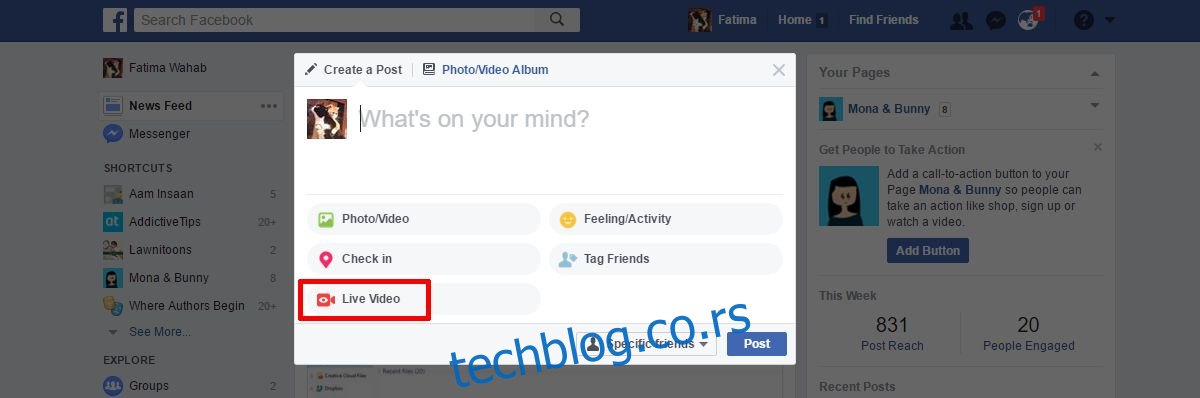
Na vašoj profilnoj stranici, iznad prostora za ažuriranje statusa, pronaći ćete opciju „Video uživo“. Kliknite na nju.
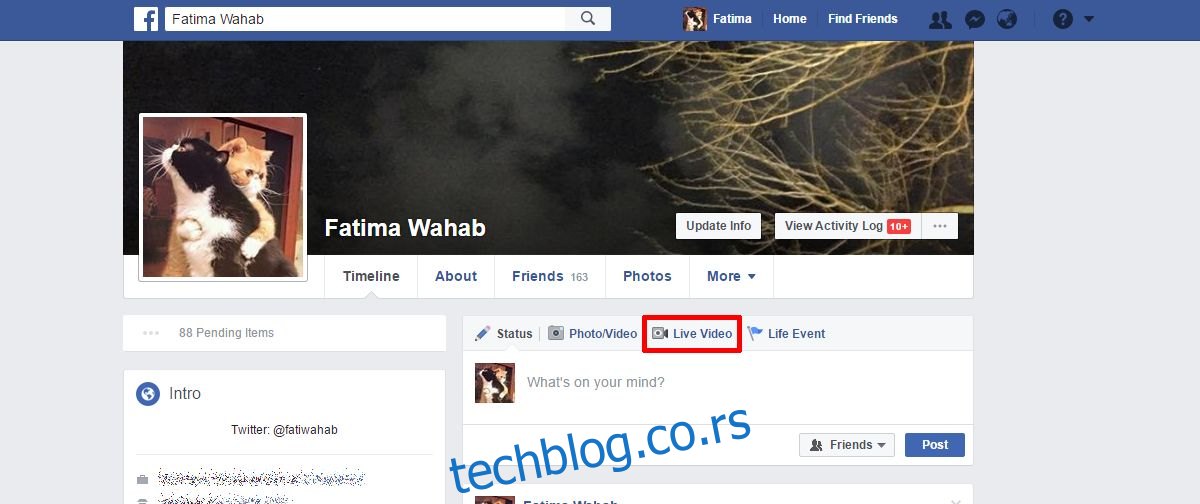
Pre nego što pokrenete emitovanje uživo, imate mogućnost da podesite ko će moći da prati vaš prenos. Da biste to uradili, kliknite na padajući meni za podešavanje publike u okviru za ažuriranje statusa. Na ovom mestu kontrolišete vidljivost svih vaših objava. Odredite ko će moći da vidi vaš live stream i zatim kliknite na „Dalje“.
Otvoriće se novi prozor, a Facebook će zatražiti pristup vašoj kameri i mikrofonu. Kada budete spremni, kliknite na dugme „Go Live“. U ovom prozoru imate opciju da povežete i eksternu web kameru. Da biste to uradili, kliknite na opciju „Da biste delili video uživo sa spoljnog uređaja, kliknite ovde“, koja se nalazi iznad dugmeta „Go Live“.
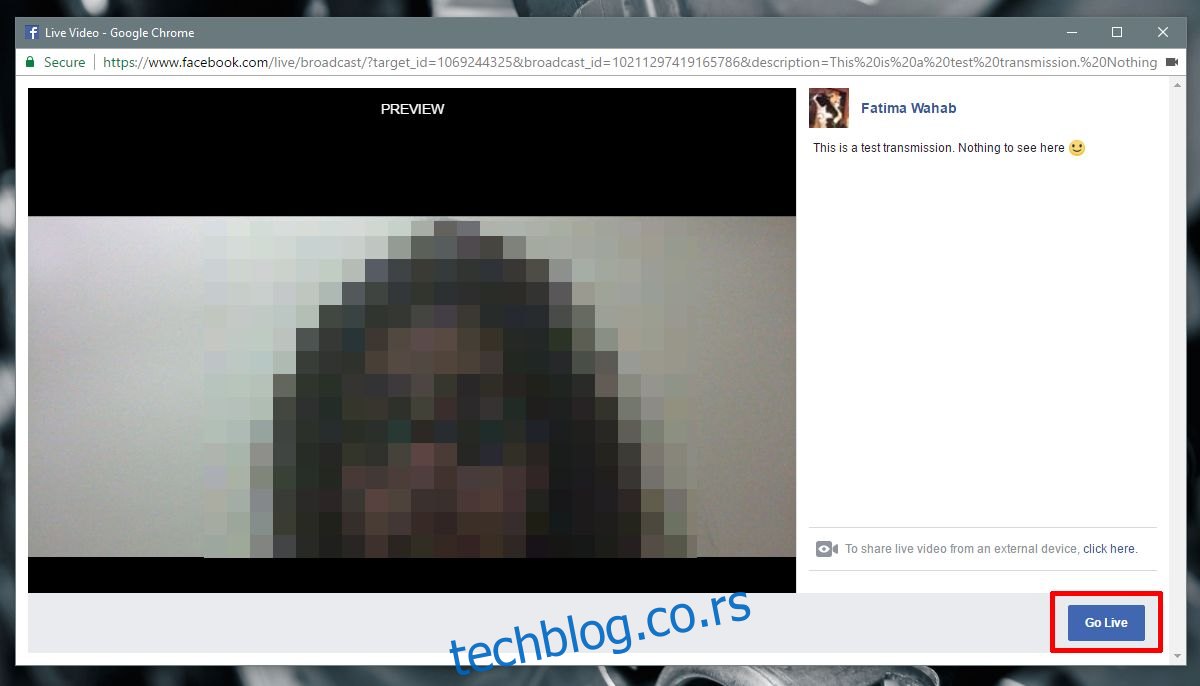
Po završetku emitovanja uživo, Facebook će vas pitati da li želite da objavite video na svom profilu. Kliknite na „Gotovo“ da biste ga objavili, ili na „Izbriši video“ ako želite da preskočite ovu opciju. Imajte na umu da ako odaberete „Izbriši video“, nećete moći da ga povratite.
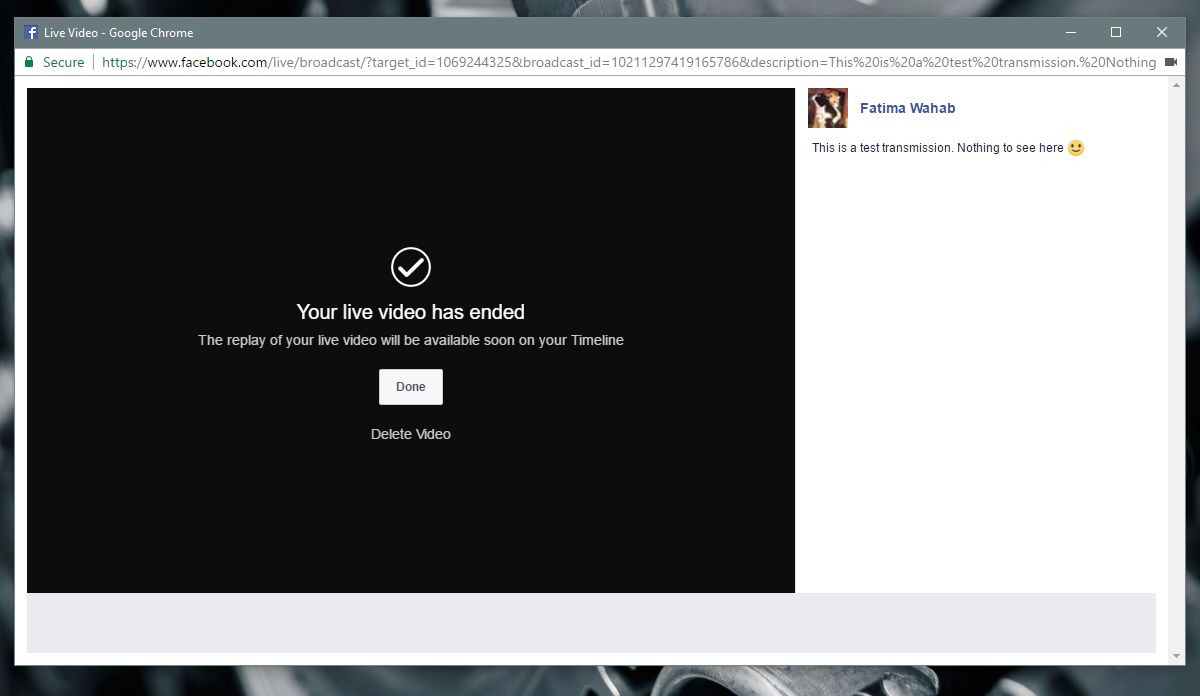
Kako pokrenuti uživo emitovanje na Facebooku – iOS i Android
U aplikaciji Facebook za iOS i Android, u okviru za ažuriranje statusa, nalazi se dugme „Uživo“. Kliknite na njega da biste pokrenuli live stream na Facebooku. Nakon toga, bićete preusmereni na pregled kamere. Ovde možete podesiti publiku za vaš live stream. Ispod vašeg imena, kliknite na izbor publike i odaberite ko od vaših prijatelja će moći da prati emitovanje. Kada budete spremni, kliknite na „Idi uživo“.
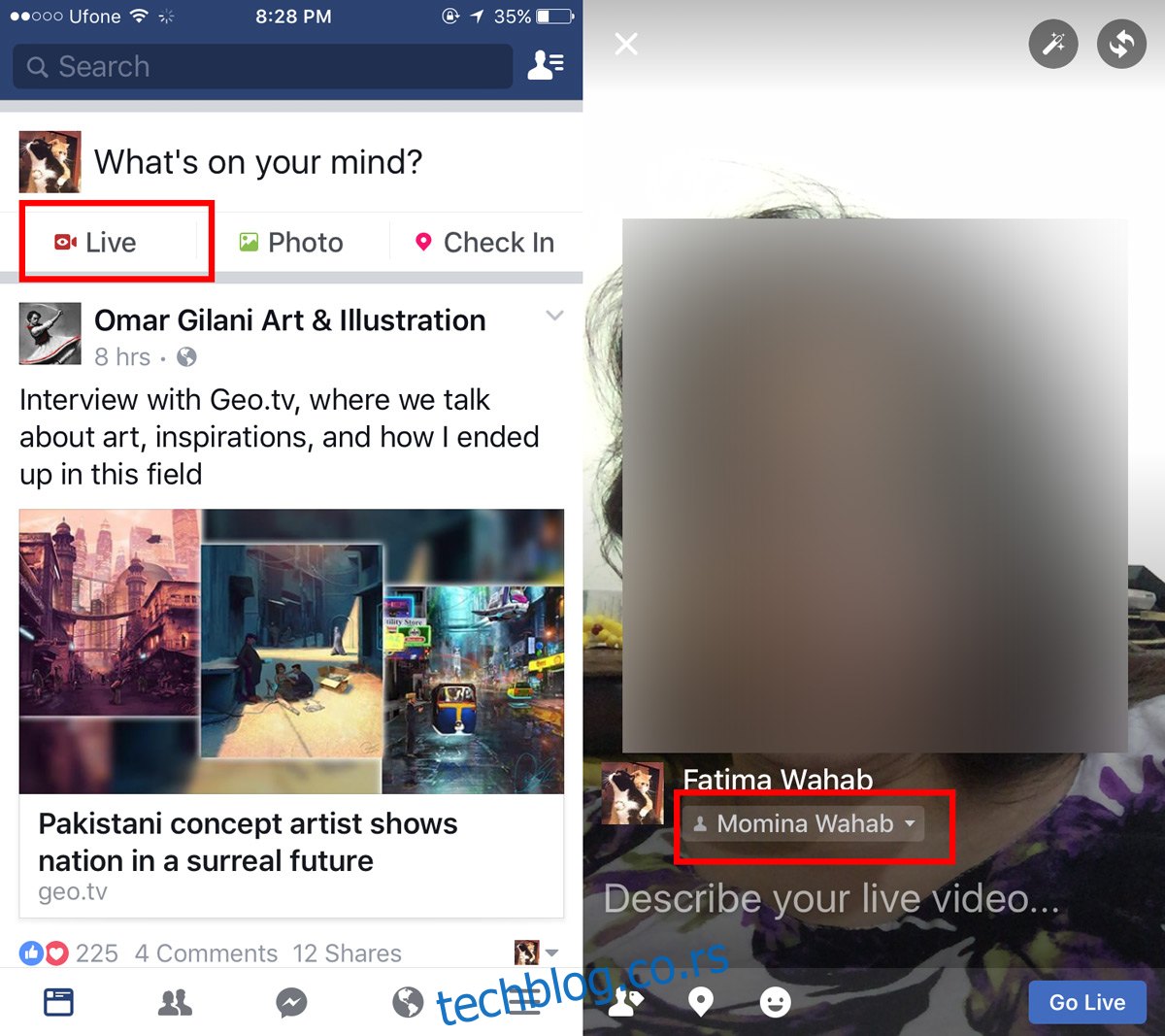
Po završetku emitovanja, kliknite na dugme „Kraj“. Kao i kod desktop verzije, i ovde će vas aplikacija pitati da li želite da objavite video na svom profilu. Možete preskočiti ovu opciju, ali ćete izgubiti snimak. iOS i Android aplikacije takođe vam nude mogućnost da sačuvate video zapis u svojoj galeriji telefona. Kliknite na dugme za preuzimanje pored dugmeta „Objavi“ da biste ga sačuvali.
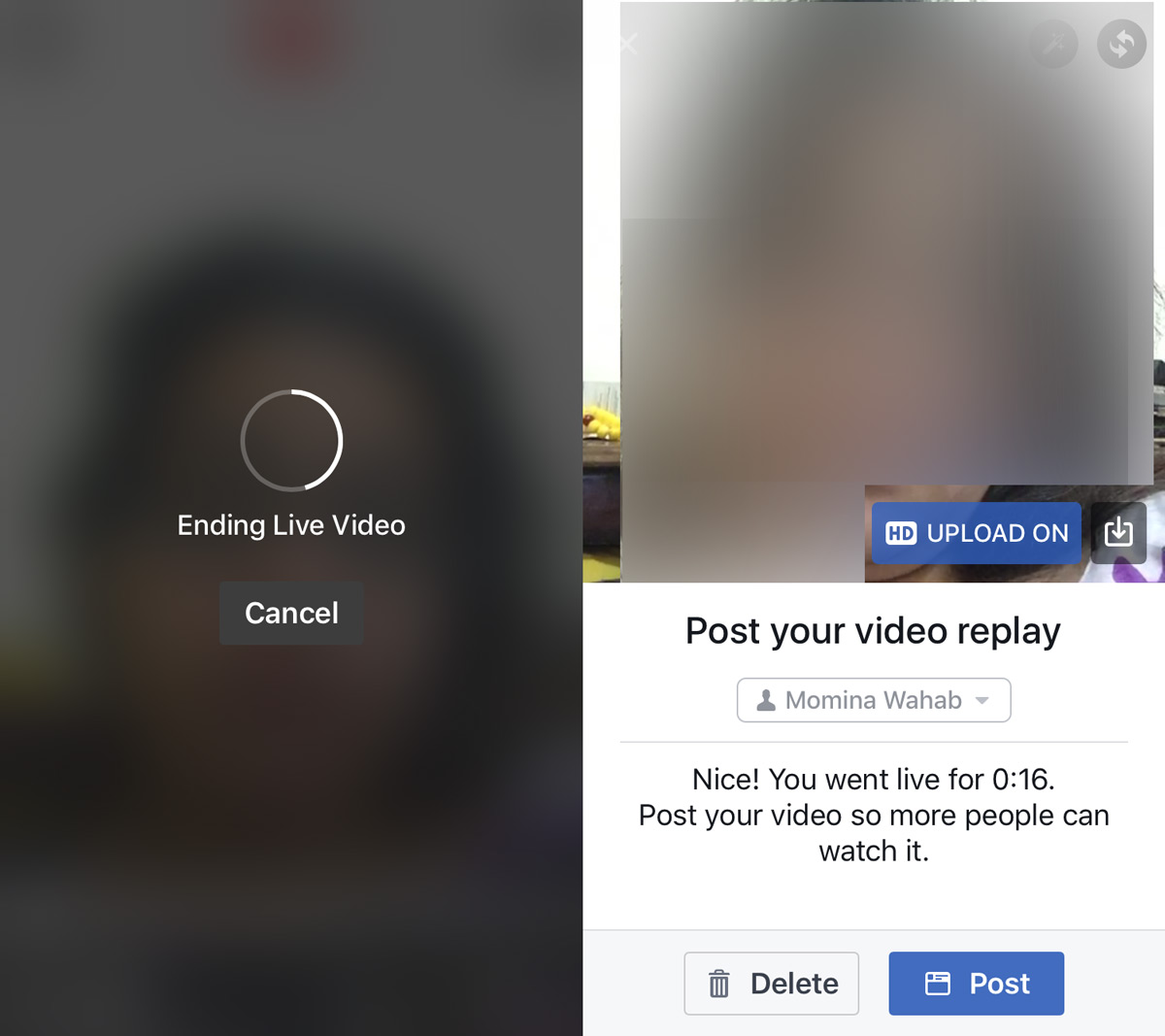
Vaši prijatelji će dobiti obaveštenje kada pokrenete emitovanje uživo. Obaveštenje će dobiti samo oni prijatelji sa kojima ste podelili svoj live stream.